接着上篇关于《TSMaster图形模块功能详解》干货文章,继续给大家分享。
四、高亮信号相关操作
4.1 勾选高亮信号与取消勾选高亮信号
4.1.1 勾选高亮信号
以EngForce、EngTorque以及EngSpeed为例,在图形窗口中EngTorque和EngSpeed信号执行了勾选高亮信号操作,所以在图形里可以看到这两个信号的波形,但是却没有EngForce信号的波形。
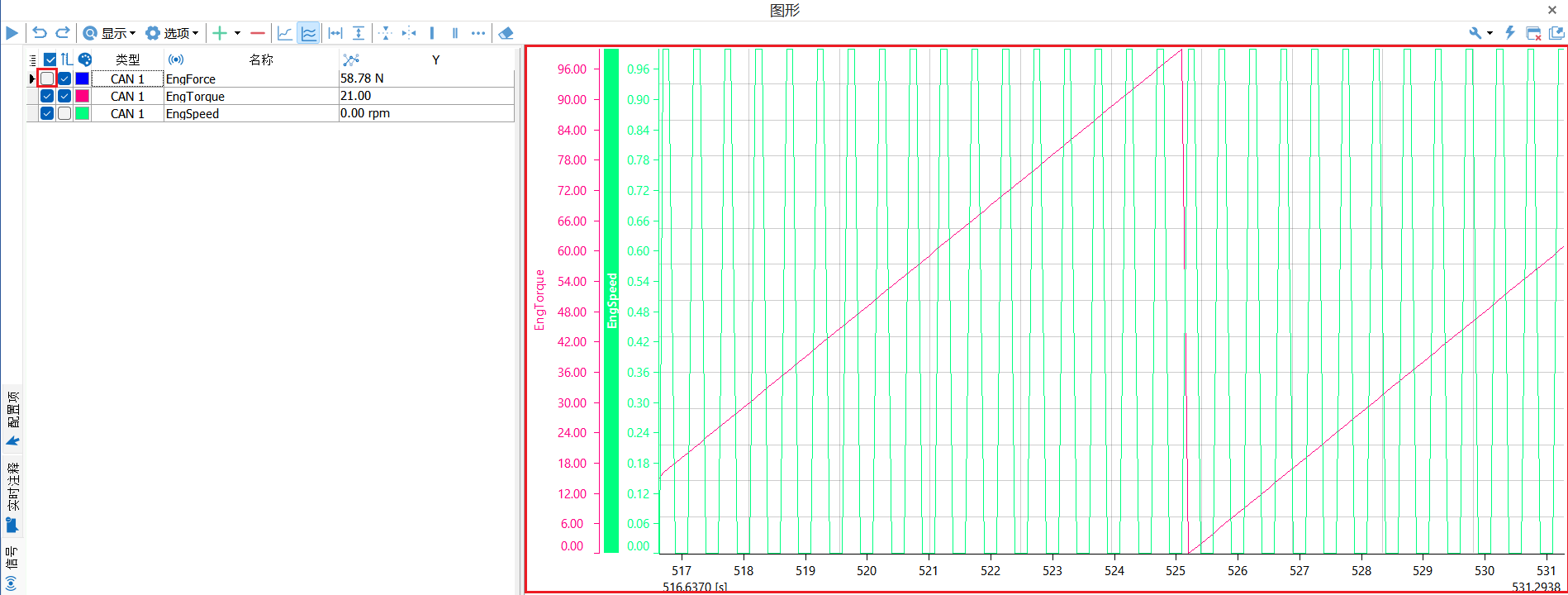
因此,对某信号执行勾选高亮信号操作后,该信号的波形会一直存在。现在我们以信号EngForce为例,详细讲述对EngForce信号执行勾选高亮信号的操作步骤。
步骤一:点击EngForce信号,并右键点击该信号
步骤二:选择勾选高亮信号操作即可
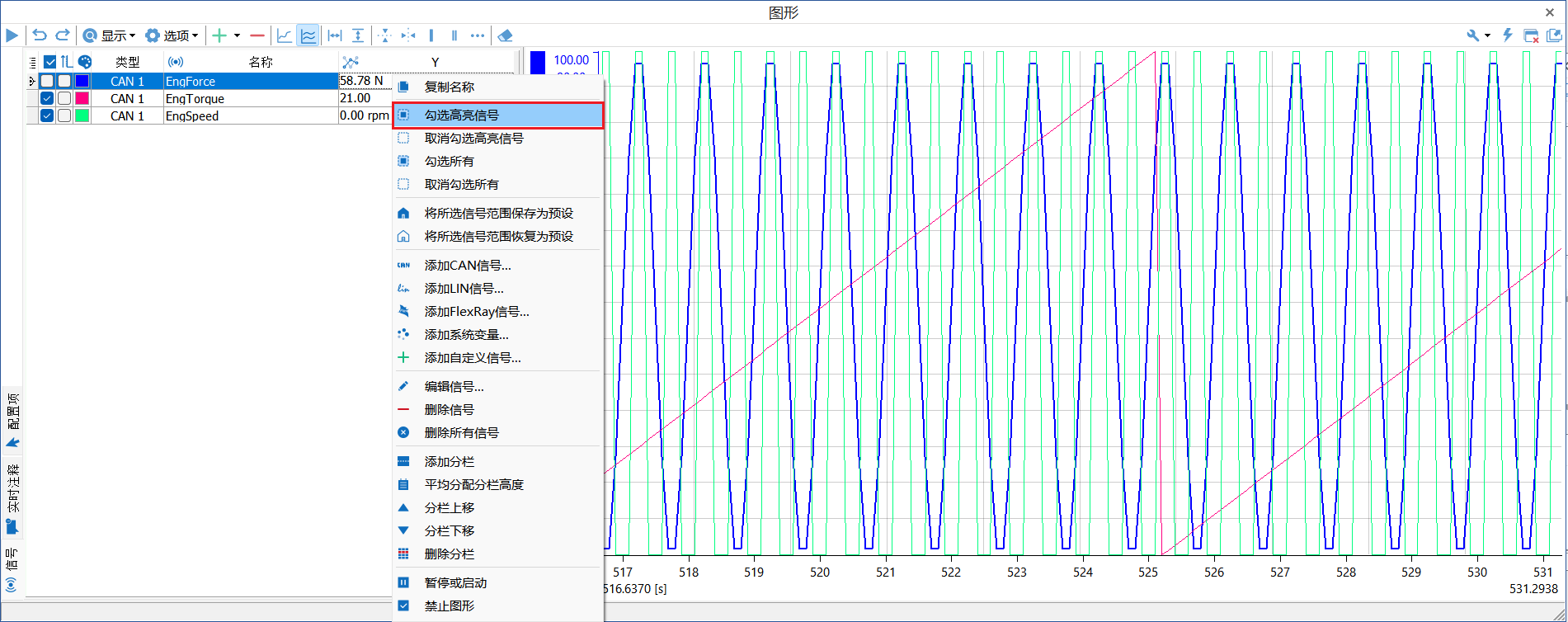
4.1.2 取消勾选高亮信号
对某信号执行取消勾选高亮信号操作可以将该信号的波形从图形中去除。在图形化分析中,可以在不删除信号的前提下,减少无关信号的波形的干扰。具体操作步骤如下:选取目标信号后点击右键该信号,然后在弹出的菜单中选择取消勾选高亮信号即可。
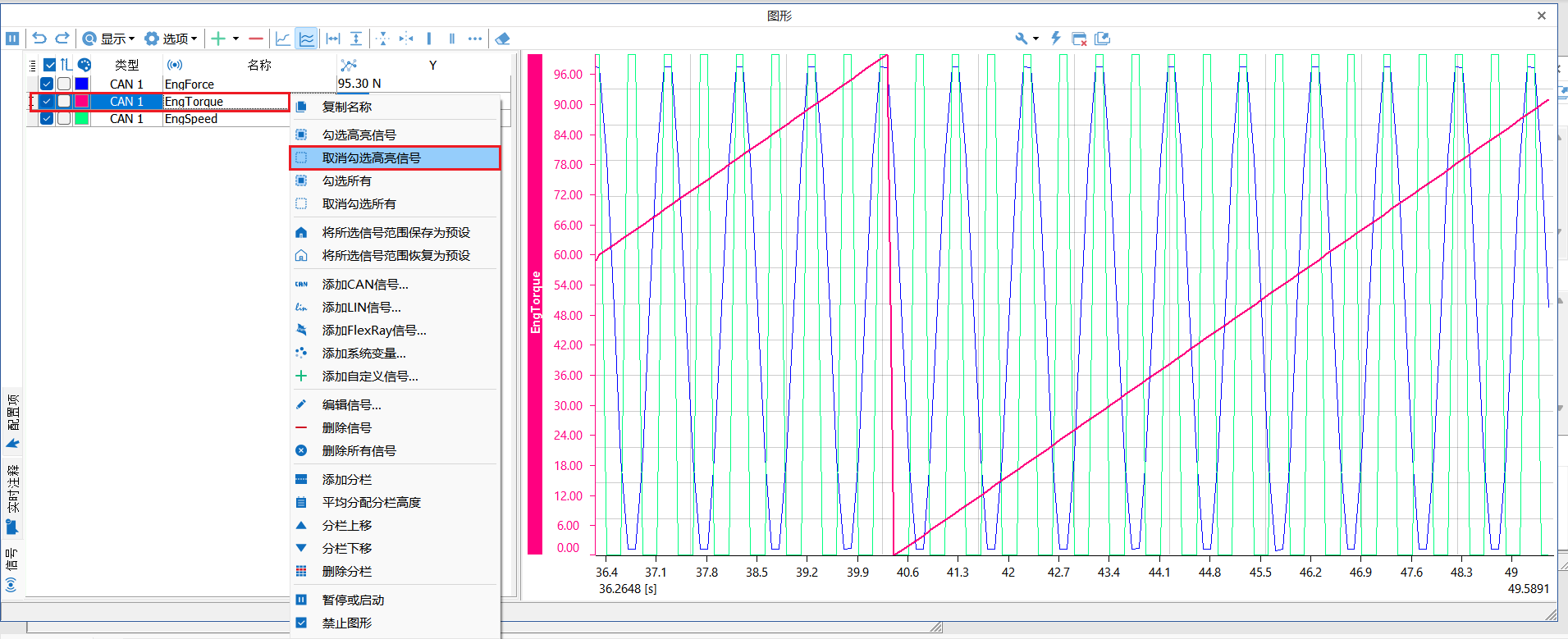
在执行该操作后,在图形窗口中EngTorque信号的波形没有显示出来,但是EngTorque信号依旧在图形窗口中。
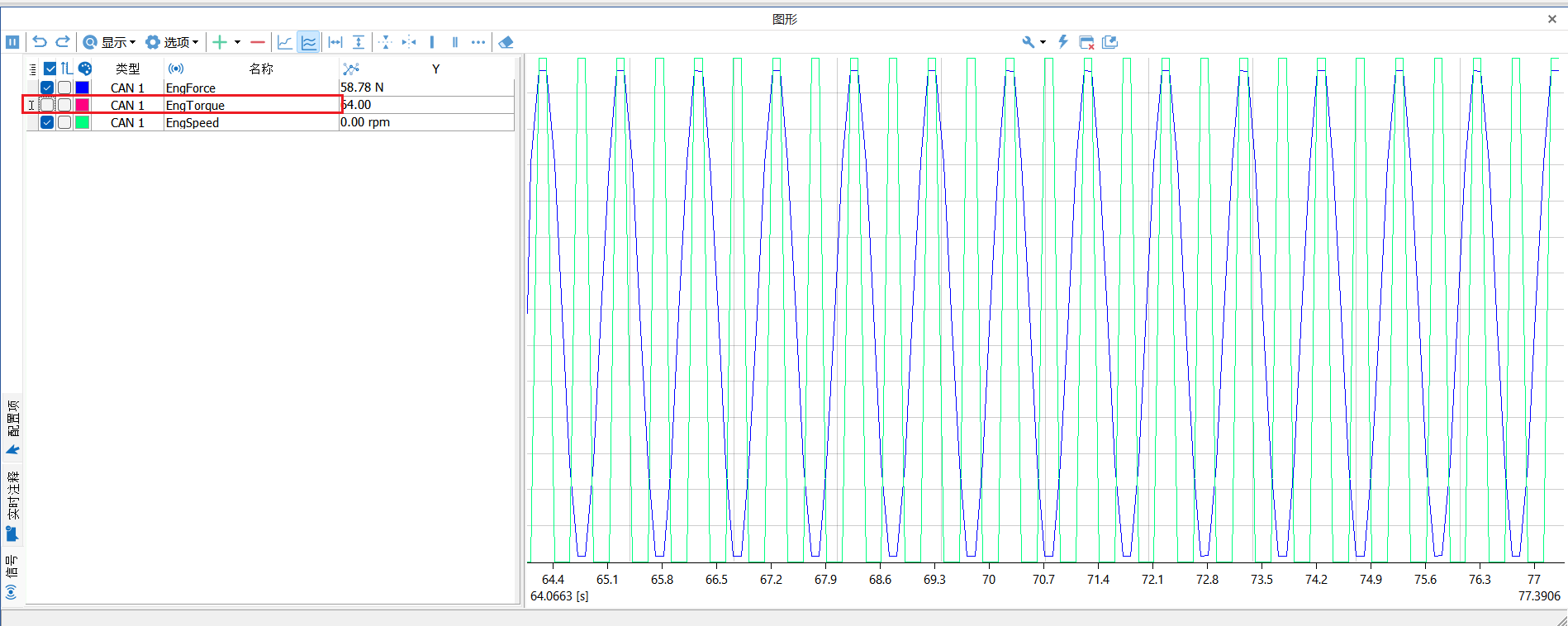
4.2 勾选所有与取消勾选所有
4.2.1 勾选所有
当所有信号未被勾选时,在图形窗口中时没有信号波形存在的。当需要展示波形的信号较多时,开发者可以通过勾选所有信号一次性地将所有信号的波形在图形窗口里展示出来。具体操作步骤是:右键点击图形左部空白部分,在弹出的菜单中选择勾选所有即可。
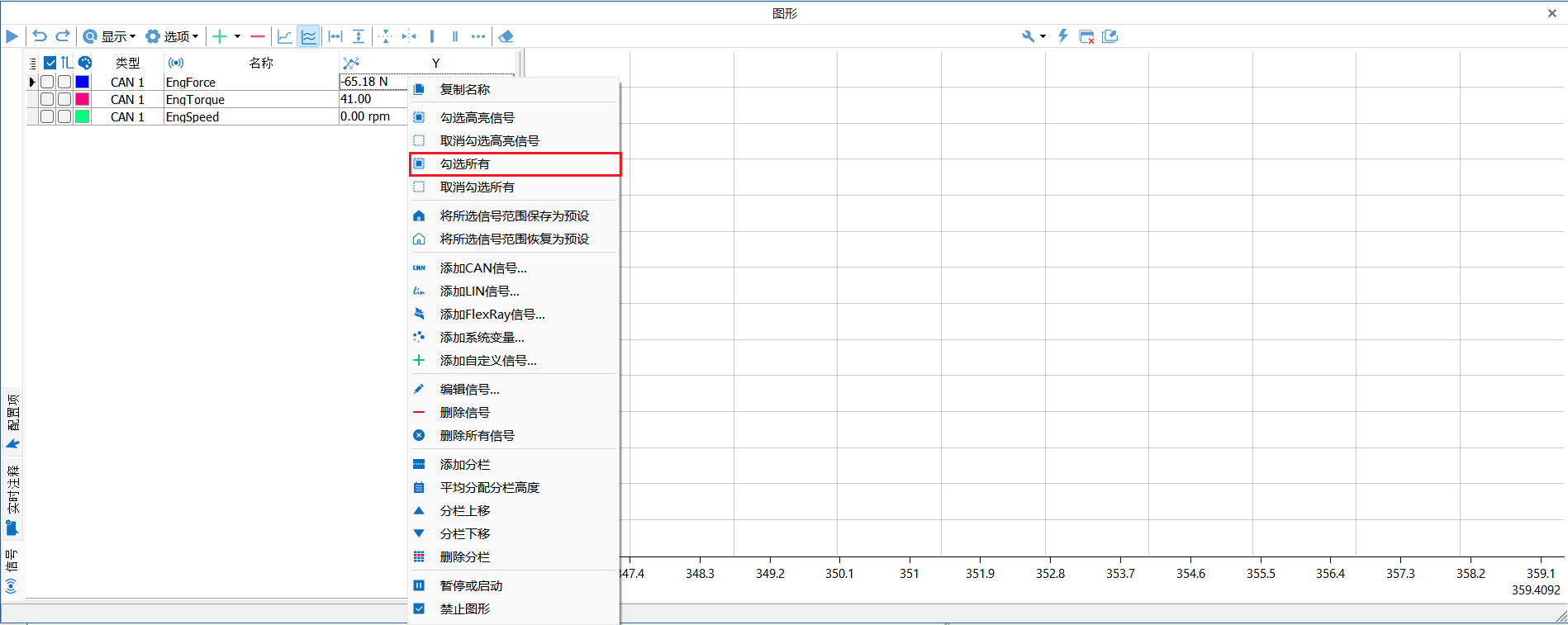
在执行完该操作后,我们可以在图形中看到所有信号的波形。
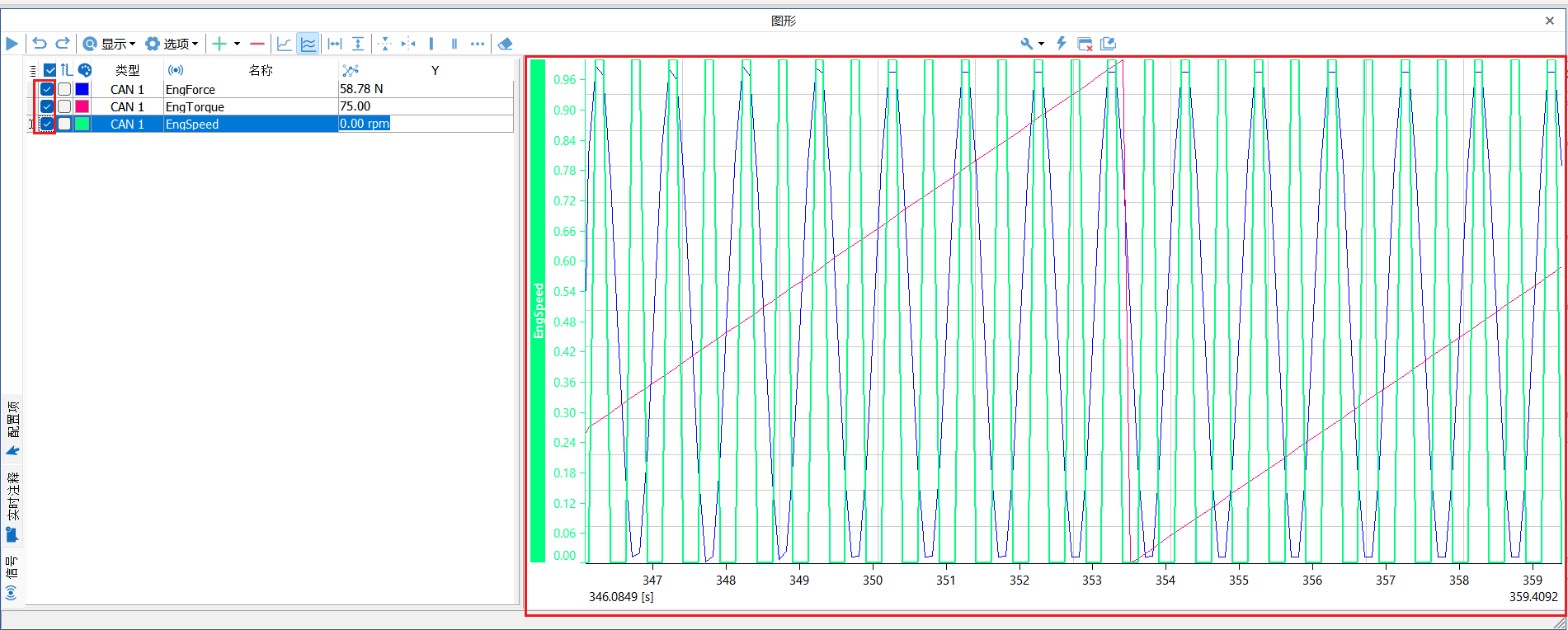
4.2.2 取消勾选所有
与勾选所有操作相反,取消勾选所有操作是一次性将图形里所有的信号波形清除。其主要操作步骤是:右键点击图形左部空白部分,在弹出的菜单中选择取消勾选所有即可。
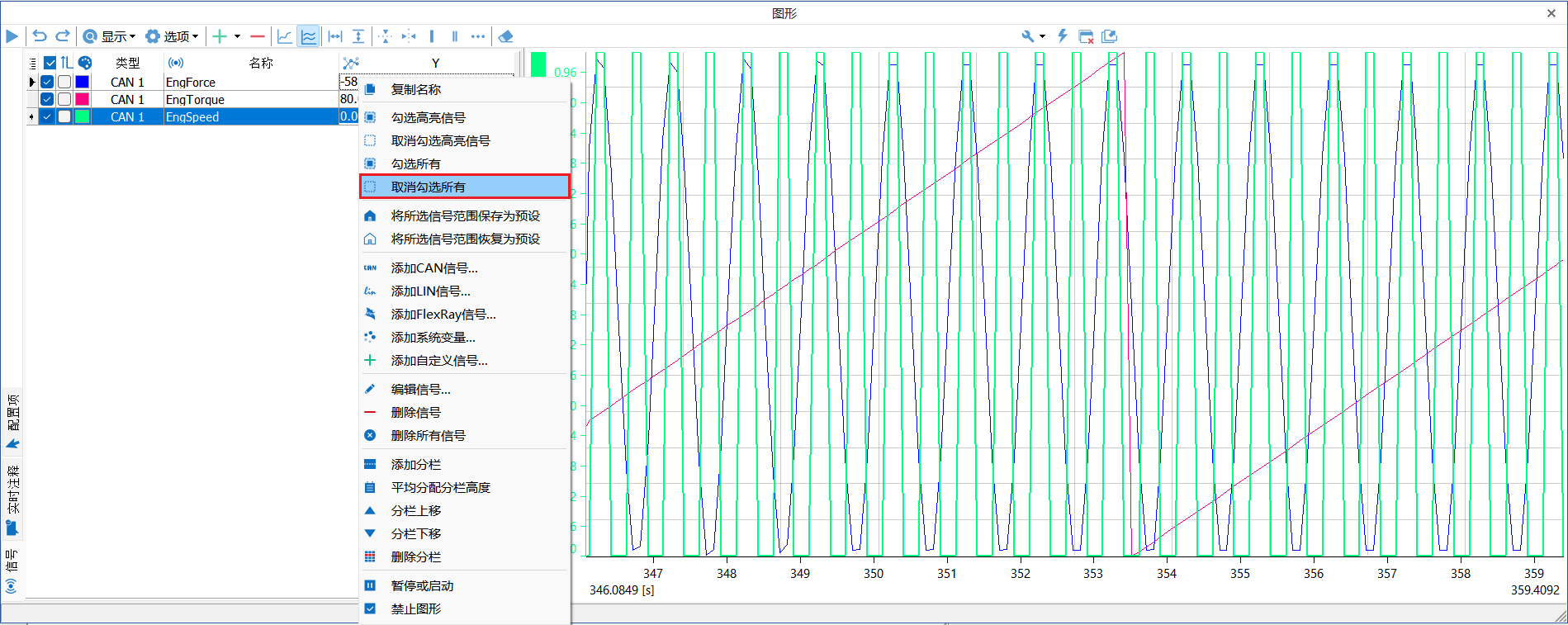
在执行完该操作后,我们可以看到,原本在图形中看到所有信号的波形,现在已经全部被清除。
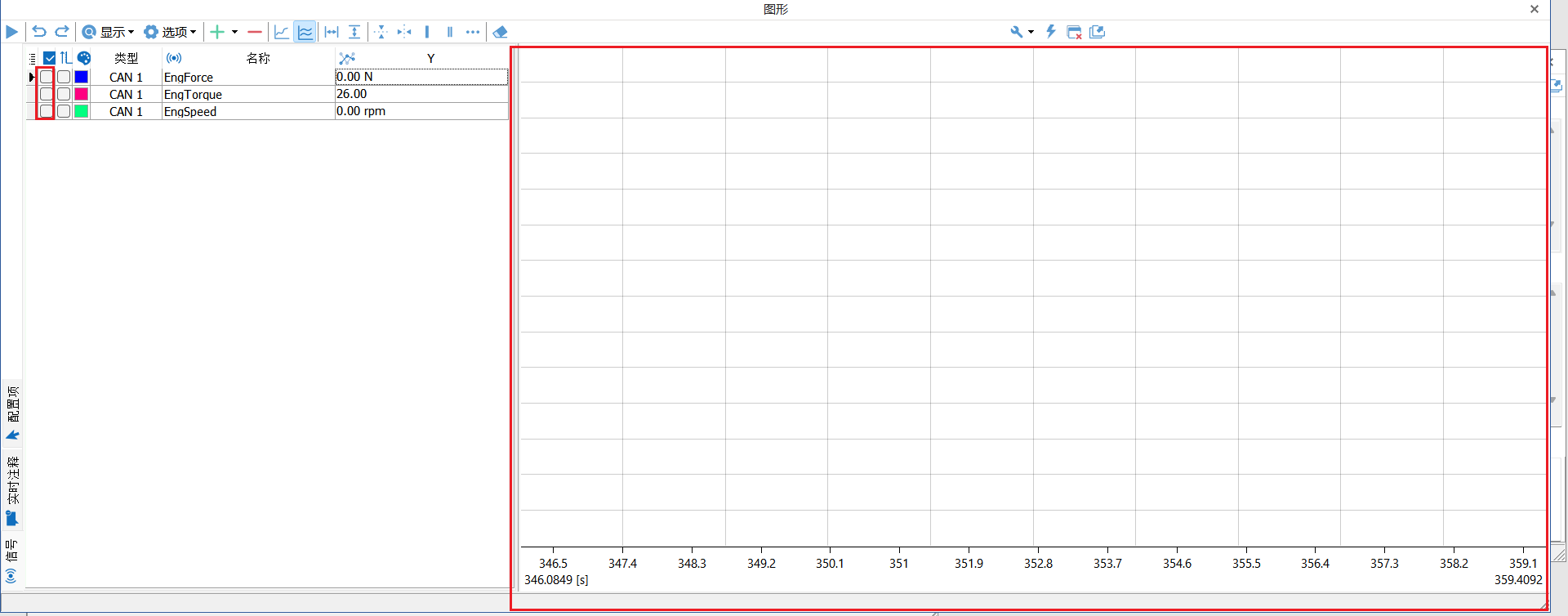
五、预设
预设操作分为将所选信号的范围保存为预设和将所选信号的范围恢复为为预设。其操作的对象是信号所在坐标轴的最大值和最小值。信号的预设最大值和最小值可以通过双击目标信号后,在弹出的菜单里设置页查看的。
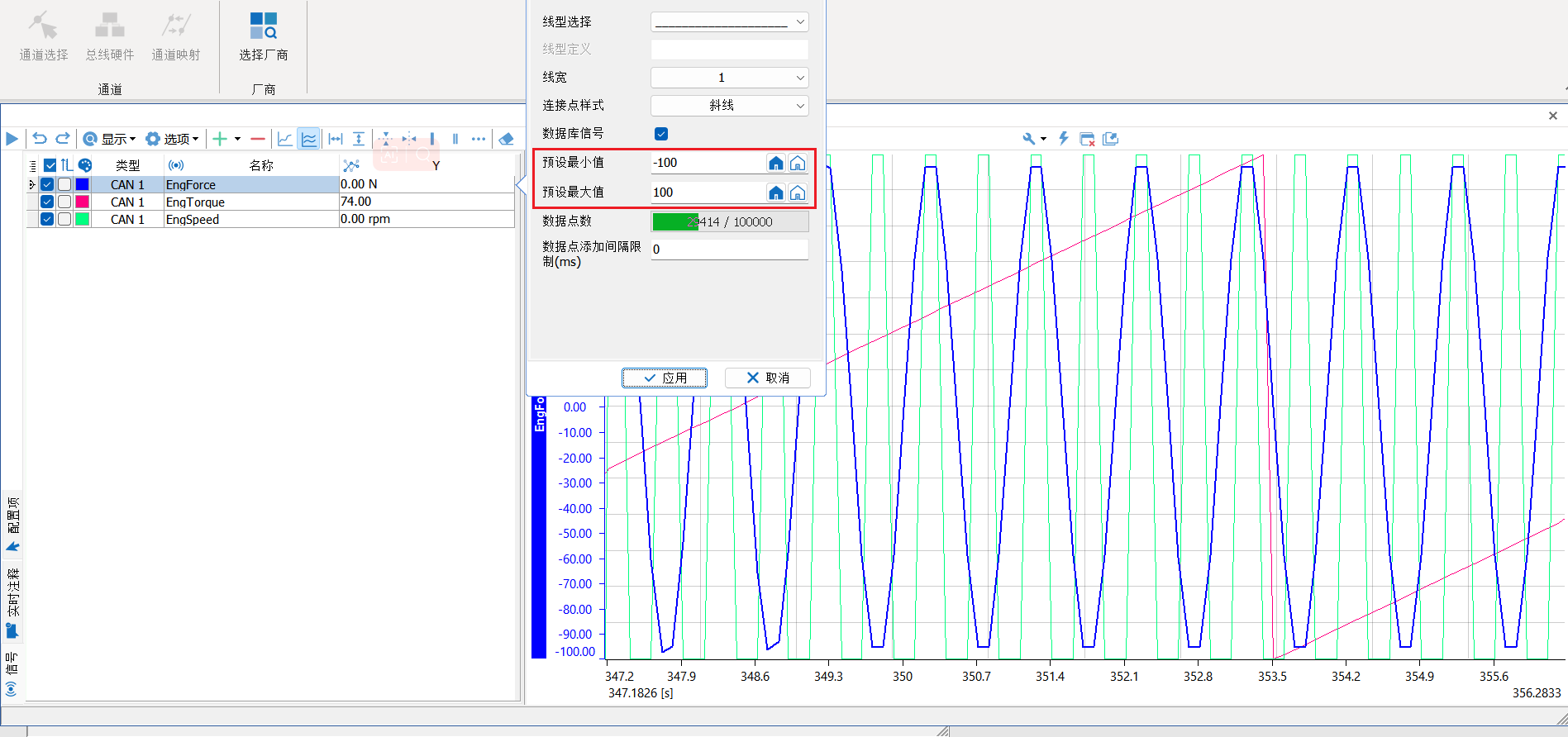
5.1 将所有信号的范围保存为预设
该项操作的目的是将当前信号的所在坐标轴的最大值和最小值保存为该信号的预设范围。具体操作是选中目标信号后,再点击选项中的将所选信号的范围保存为预设操作即可。
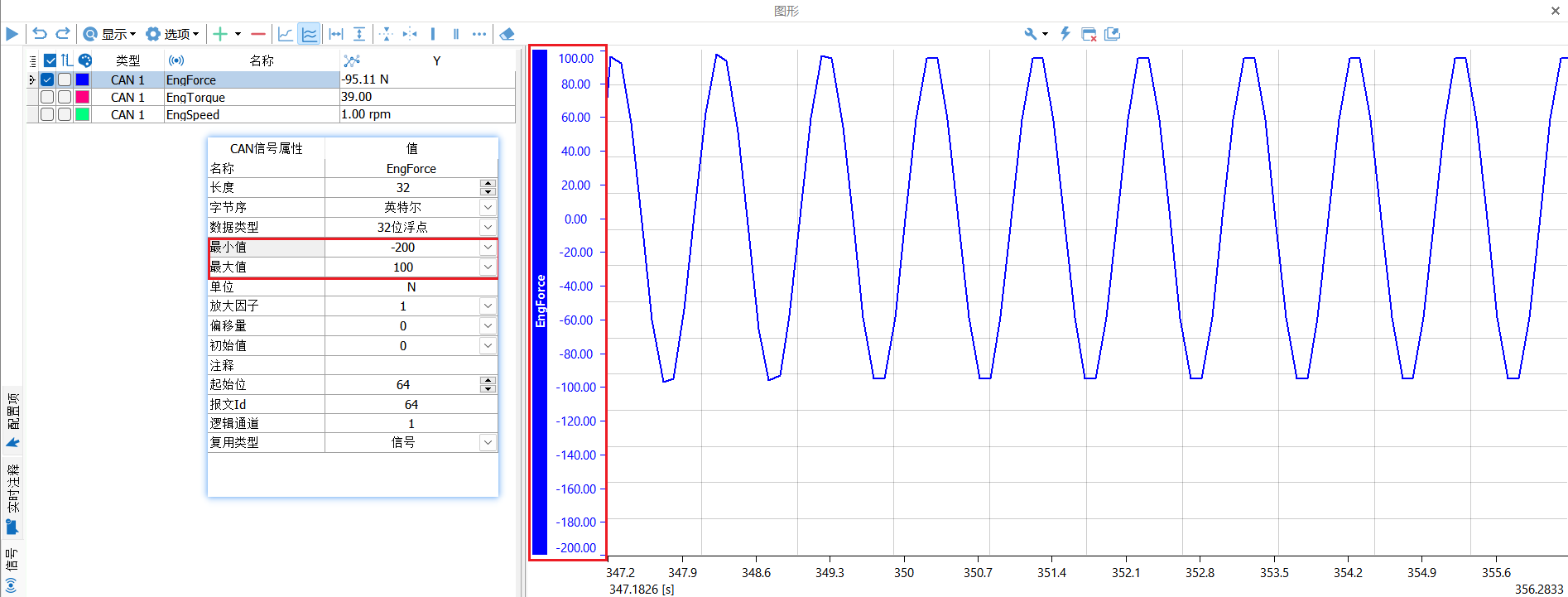
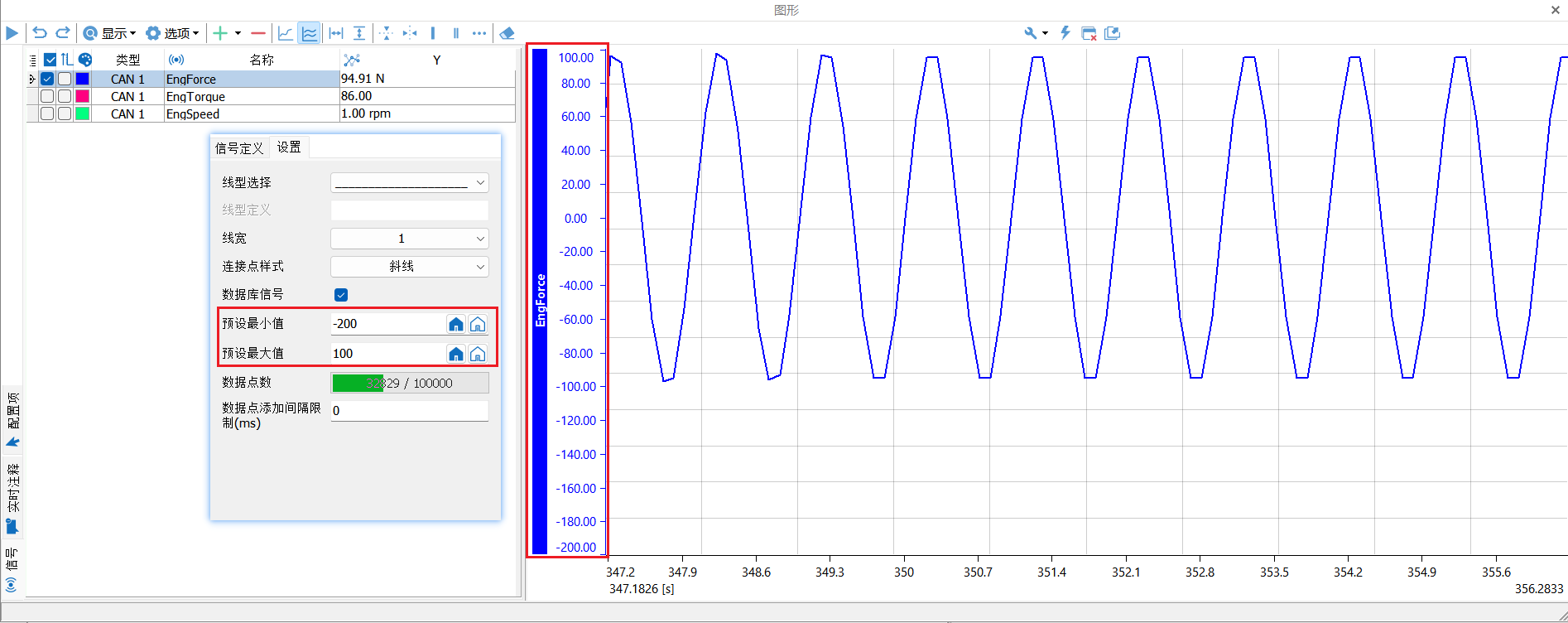
此时,我们可以看到,信号的预设范围已经修改为信号的范围。
5.2 将所有信号的范围恢复为预设
该项操作的目的是利用该信号的预设范围来修改当前信号所在坐标轴的最大最小值。具体操作是选中目标信号后,再点击选项中的将所选信号的范围恢复为预设操作即可。
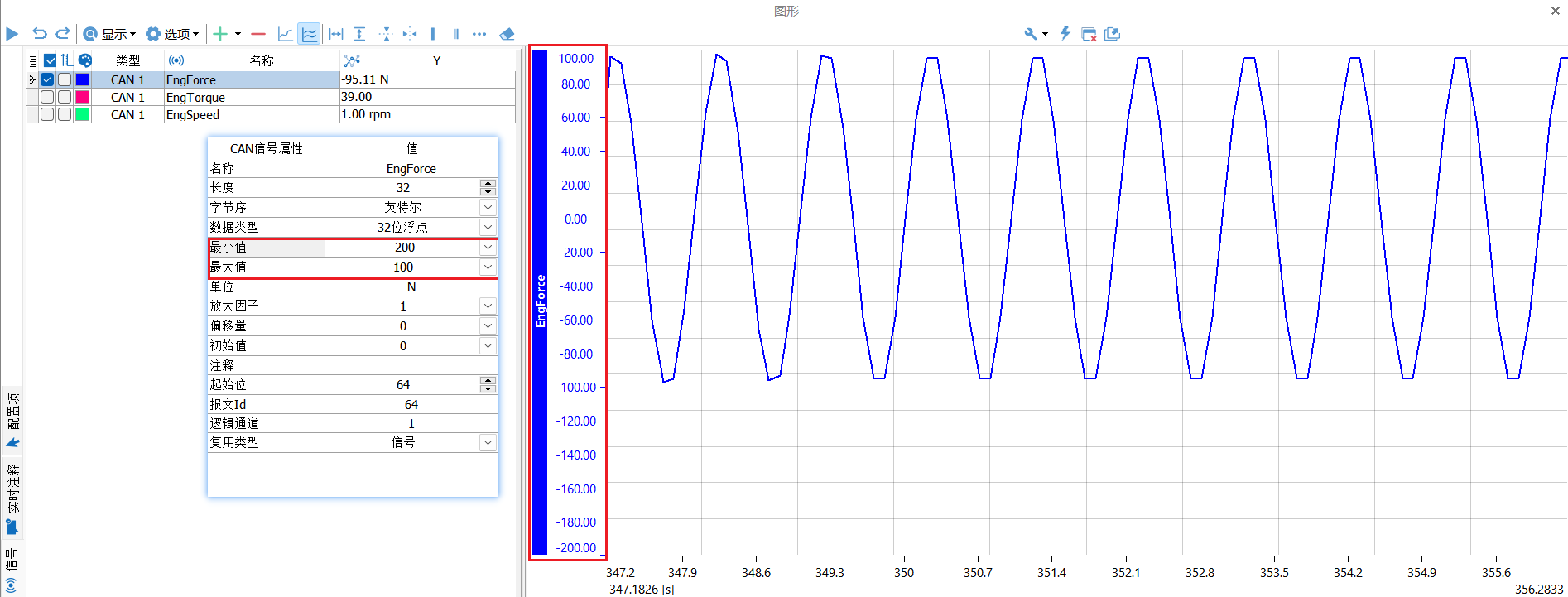
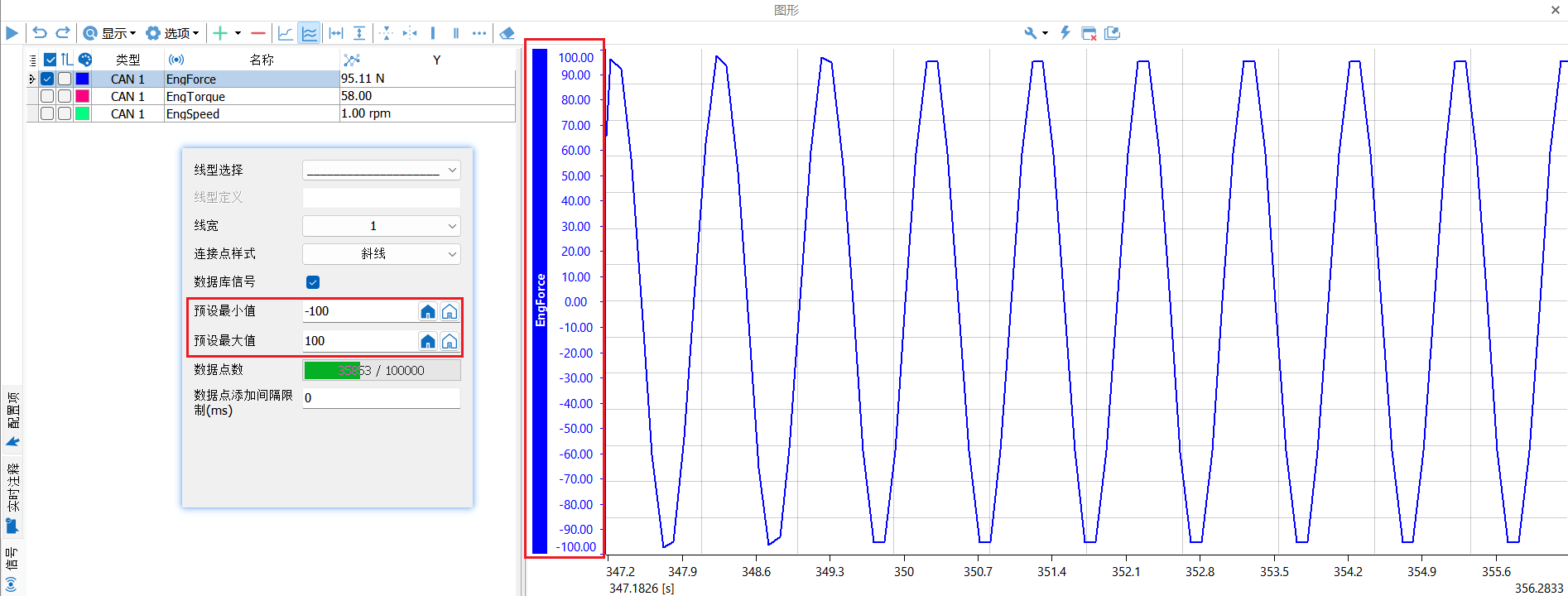
六、信号与数据的导入与导出
信号与数据的导入与导出主要分为三部分,分别是导出所有信号与数据、导出光标间信号与数据以及导入信号与数据。
6.1 导出所有信号与数据
该项操作是将图形窗口中的所有信号以及信号数据导出,并以GPH格式或GPHS格式将数据保存起来,方便开发者将数据分享给其他设备或开发人员。具体操作步骤是在选项中选择导出所有信号与数据操作,然后选择好存放导出数据的文件夹后,对导出的数据文件命名,最后保存即可。
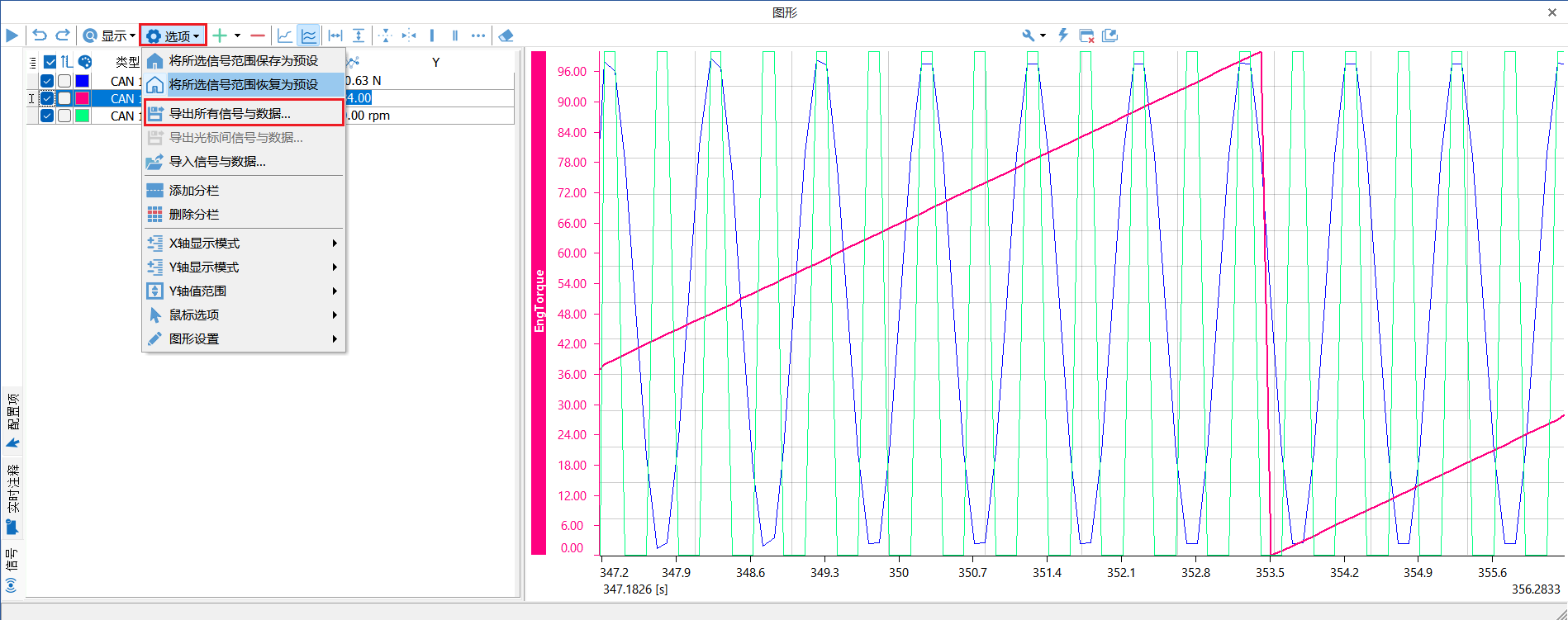
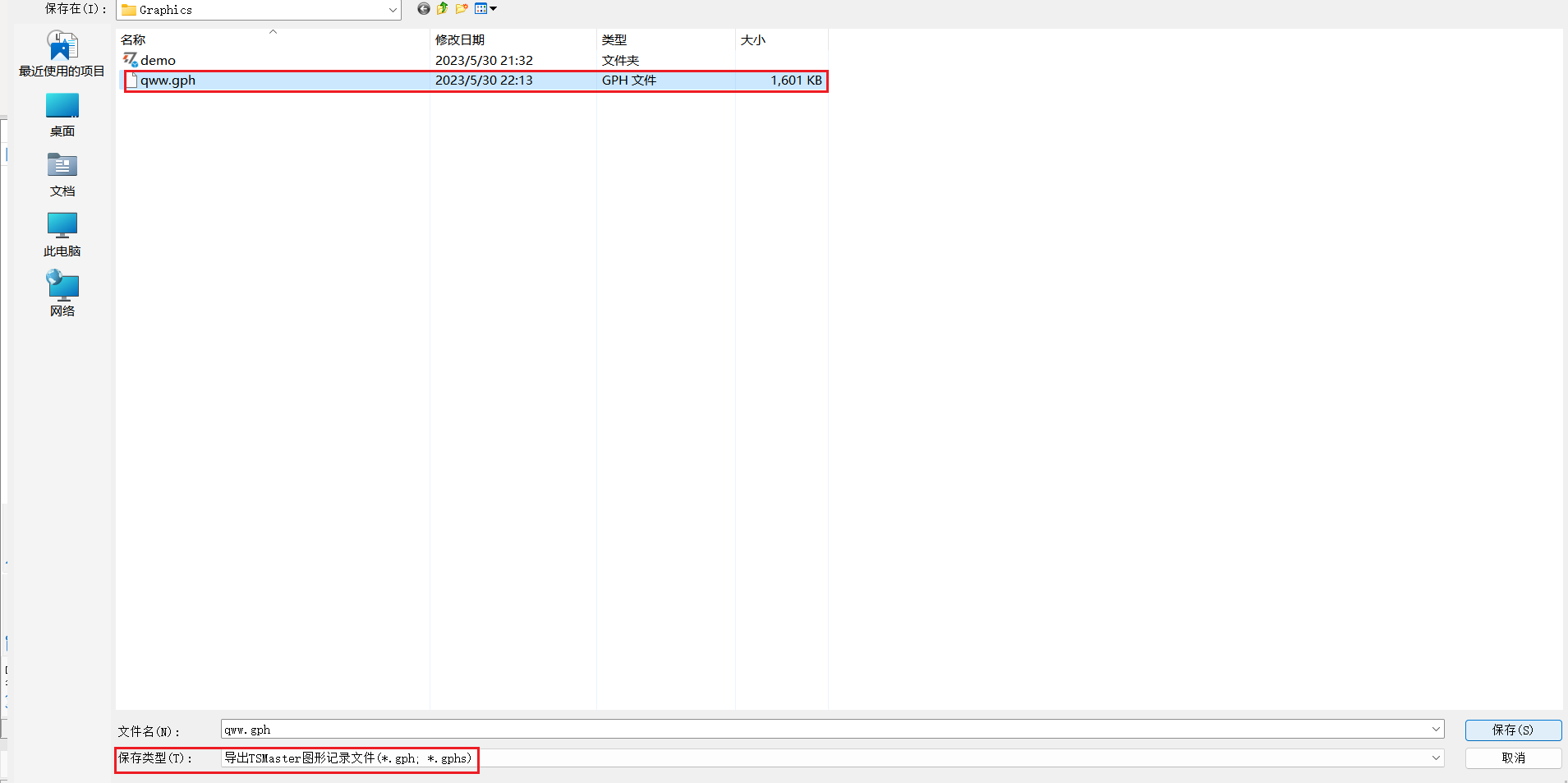
6.2 导出光标间信号与数据
相比于导入所有信号与数据操作,导出光标间信号与数据只需要将光标间的一个或多个信号数据导出,针对性更强。具体操作主要有以下步骤。
步骤一:选择窗口上方的光标选项,然后左键点选某段信号的左端,右键点选某段信号的右端
步骤二:在选项中选择导出光标间信号与数据操作
步骤三:选择好存放导出数据的文件夹后,对盗取的数据文件命名,最后保存即可。
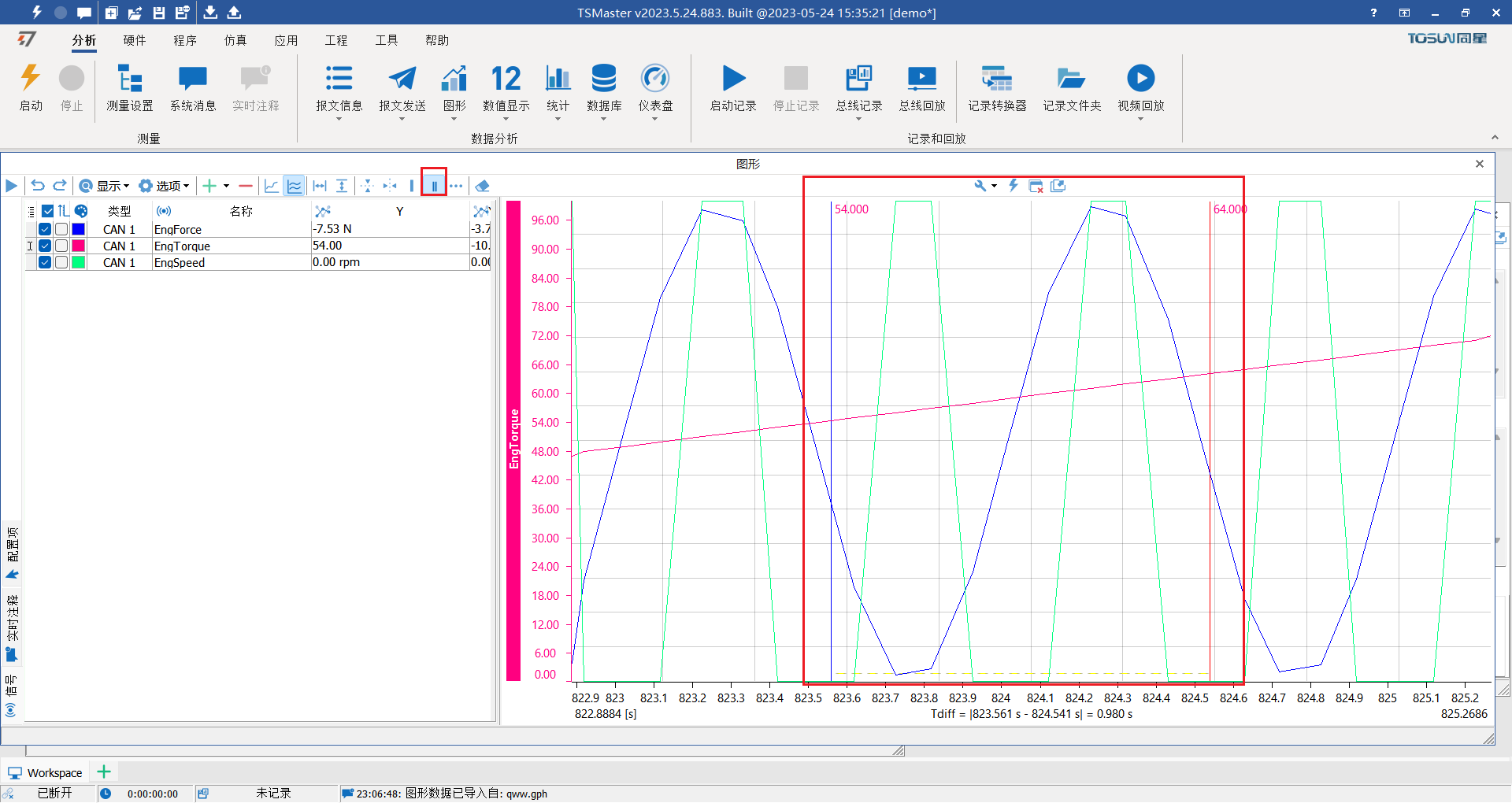
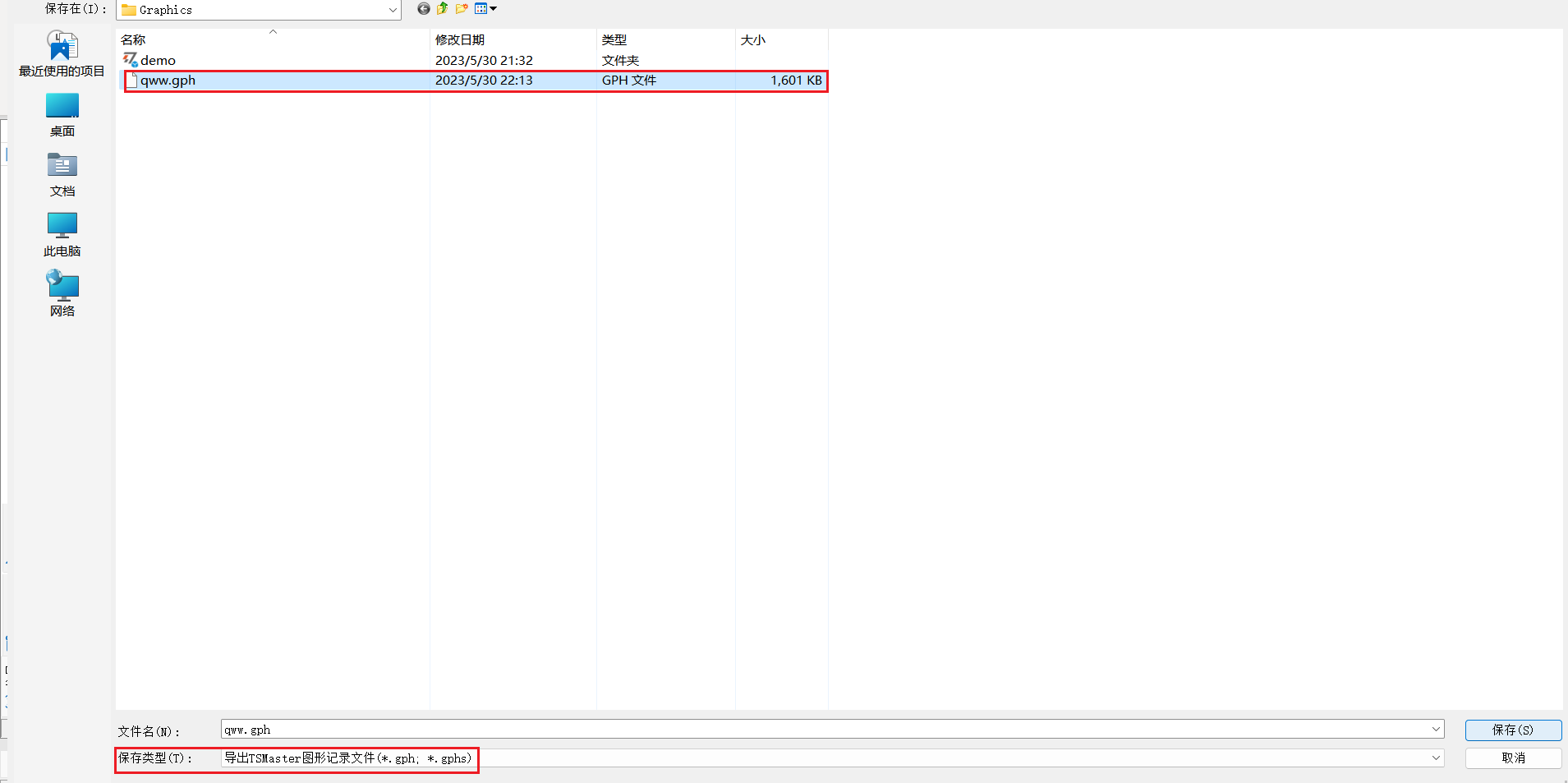
6.3 导入所有信号与数据
该项操作是将包含信号与数据的GPH格式或GPHS格式文件导入至图形模块中进行观测。具体操作步骤是在选项中选择导入所有信号与数据操作,然后选择需要导入GPH格式或GPHS格式的文件即可。
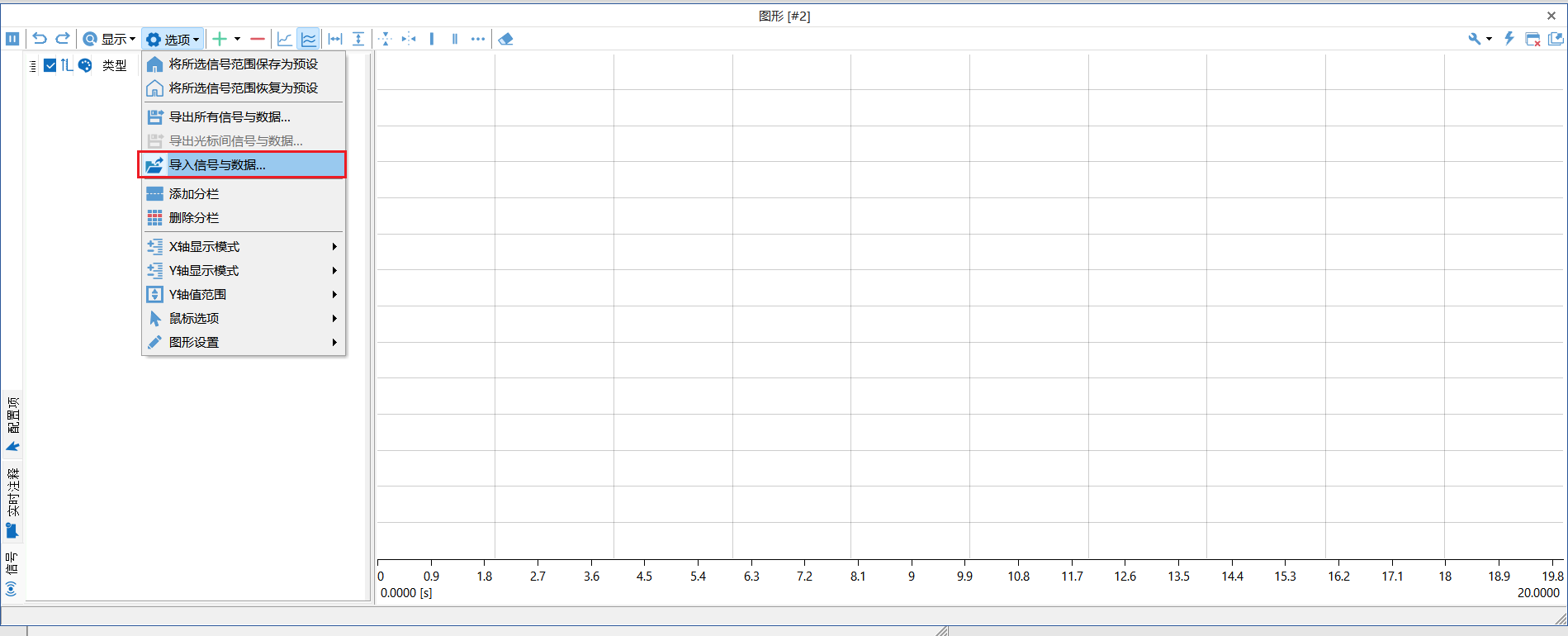
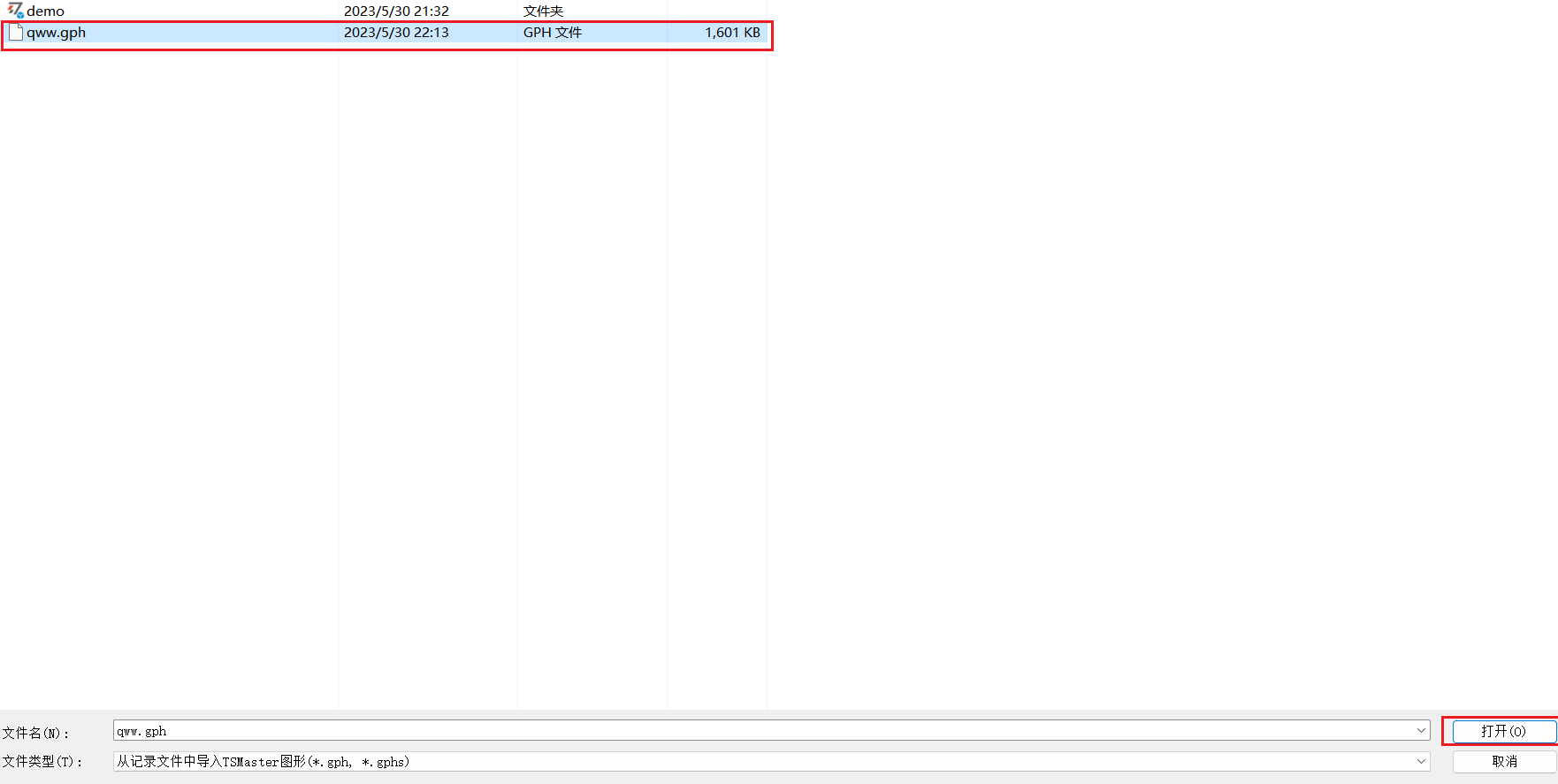
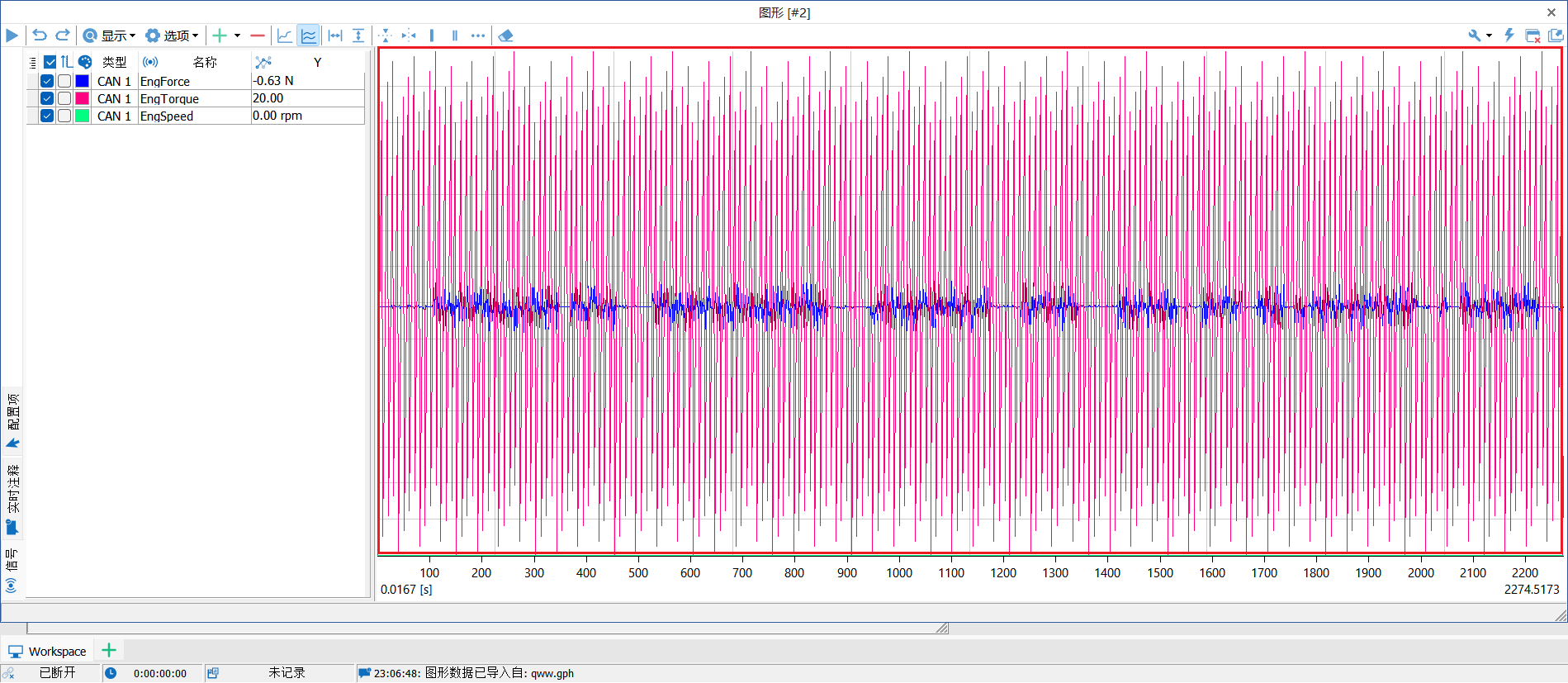
更多TSMaster干货内容可关注公众号了解更多:


